در جلسات قبلی آموزش نرم افزارآلتیوم دیزاینر با مراحل اولیه طراحی شماتیک در محیط نرم افزار Altium designer آشنا شدیم.
در این جلسه ضمن تکمیل نکات مربوط به طراحی شماتیک، یک طراحی ساده در محیط شماتیک انجام می دهیم.
ورودی و خروجی در PCB
در طراحی PCB یک مدار الکترونیکی، باید علاوه بر توجه به مسائل مرتبط با طراحی مدار، به ملاحظات عملی طراحی یک سیستم نیز دقت کنیم. به عنوان مثال معمولا در شماتیک مدارات الکترونیکی المانی برای ورودی و خروجی در نظر گرفته نمی شود اما در هنگام طراحی PCB باید حتما این مسئله در نظر گرفته شود.
به این منظور برای هر مداری از کانکتورهای مخصوصی استفاده می شود. همان طور که در جلسه قبل نیز اشاره گردید، در کتابخانه miscellaneous connectors انواع کانکتورهای رایج در طراحی PCB قرار دارد.
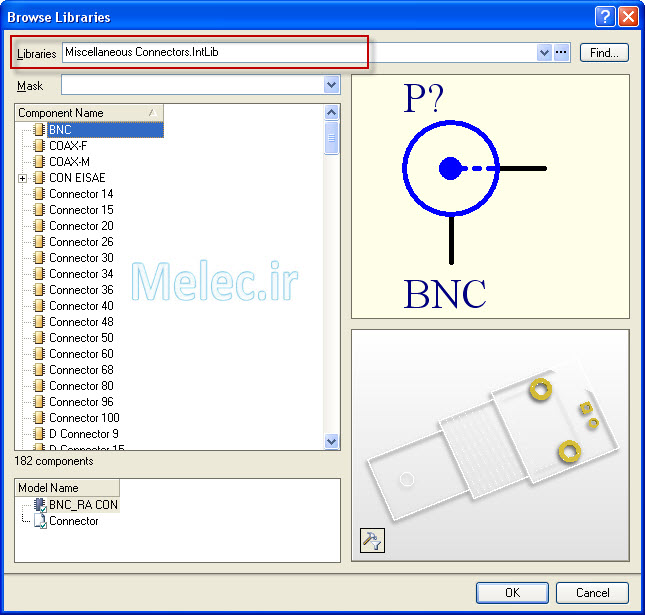
برای طراحی شماتیک یک مدار تغذیه خطی ساده، قطعات زیر را به شماتیک اضافه کنید :
- Header 2
- LED0
- 7805
- LF33
- Res1
برای اضافه کردن دو تراشه 7805 و LF33 کتابخانه ST Power Mgt Voltage Regulator یا کتابخانه های مشابه که این قطعات را دارا می باشند به شماتیک اضافه کنید. روش دیگر جست و جوی نام این قطعات است که در این بخش توضیح می دهیم.
جست و جوی قطعات در آلتیوم
در طراحی شماتیک به قطعات متنوعی نیاز داریم که ممکن است در کتابخانه هایی که به شماتیک اضافه کردیم موجود نباشد یا جست و جو بین تعداد زیادی قطعه امکان پذیر نباشد. به این منظور می توانیم از قابلیت search یا جست و جوی نرم افزار استفاده کنیم. به این منظور از سمت راست نرم افزار بخش libraries و سپس گزینه search را انتخاب می کنیم.
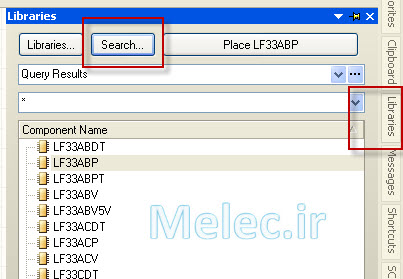
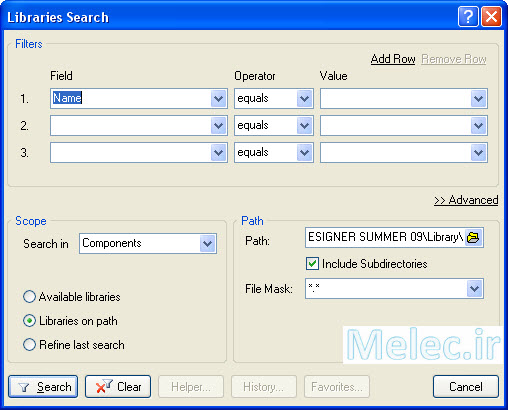
در این پنجره در بخش Operator گزینه contains را انتخاب می کنیم و در بخش Value نام قطعه مورد نظر را می نویسیم. در بخش Search in نوع المانی که می خواهیم جست و جو کنیم را انتخاب می کنیم که در اینجا component مدنظر ما است.
در بخش پایین گزینه Libraries on path را انتخاب کرده و در بخش سمت راست مطئمن شویم که آدرس کتابخانه به درستی تنظیم شده است و تیک گزینه Include… زده شده باشد.
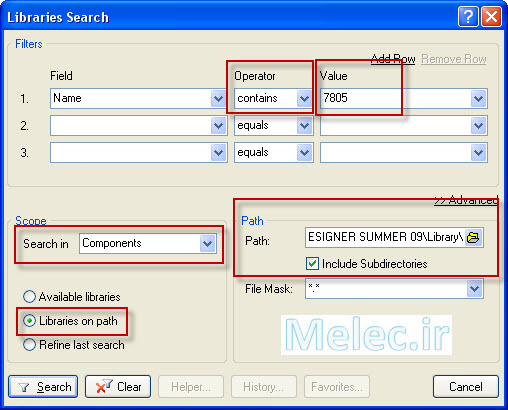
با زدن گزینه Search ، نرم افزار شروع به جست و جو می کند و نتایج در پنجره Libraries در سمت راست نرم افزار به نمایش در می آید.
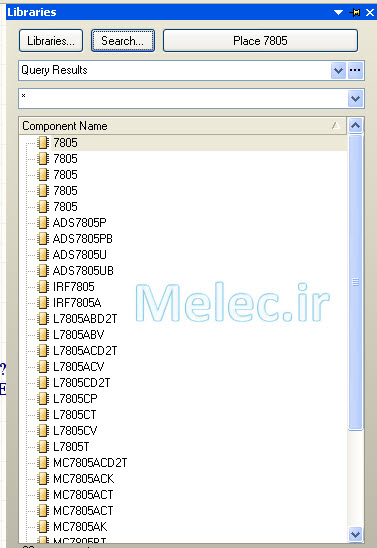
همان طور که مشاهده می شود گزینه های متعددی با توجه به عبارت جست و جو شده نمایش داده می شود. با توجه به توضحاتی که در جلسه قبلی داده شده است، قطعه مناسب برای طراحی خود را انتخاب می کنیم.
مقدار دهی به قطعات آلتیوم
برای مقداردهی به قطعات روی آنها دوبار کلیک می کنیم.
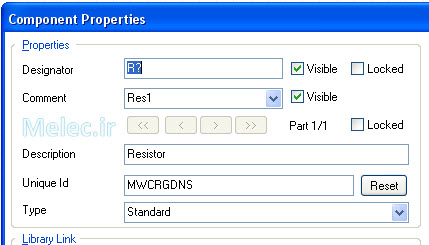
در مورد Designator در جلسه قبلی توضیح داده شد، برای تعیین مقدار (البته تنها برای نمایش) معمولا در بخش Comment نوشته می شود.
مفهوم Net
در نرم افزارهای طراحی PCB ، اصطلاح net بسیار رایج است. به طور ساده به نام اختصاص داده شده به محل اتصال به یک یا چند قطعه net گفته می شود.
زمانی که شما شماتیک مدار خود را طراحی می کنید و قصد انتقال آن را به PCB دارید، نرم افزار با توجه به نام گذاری نت ها در شماتیک، راهنمایی برای اتصال قطعات در PCB برای شما ایجاد می کند.
به صورت پیشفرض نت ها به صورت خودکار توسط نرم افزار نام گذاری می شود ولی معمولا اگر بخواهیم کمی حرفه ای تر به قضیه نگاه کنیم، بهتر است نت های مهم (جریان بالا، فرکانس بالا و …) به طور مشخص در شماتیک با اسامی معنا دار مشخص شوند.
در اینجا برای طراحی های ساده کافی است نت های تغذیه را تعیین کنیم. به این منظور دو روش وجود دارد :
- استفاده از ابزار net lable
- استفاده از power ports
برای استفاده از net lable از منوی place گزینه net lable را کلیک می کنیم.
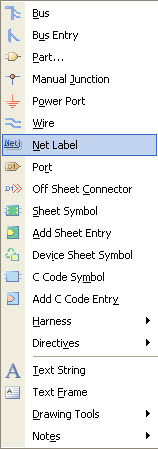
سپس دکمه TAB را از روی صفحه کلید زده و در صفحه باز شده نام مورد نظر را در بخش NET می نویسیم.
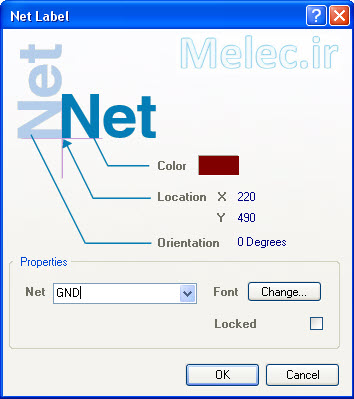
روش مرسوم تر برای نت های تغذیه استفاده از Power port است که مطابق شکل زیر از بالای محیط نرم افزار انتخاب می کنیم.
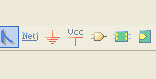
تکمیل طراحی شماتیک
با توجه به آموخته هایمان تا اینجا، شماتیک زیر را به عنوان تمرین طراحی کنید.
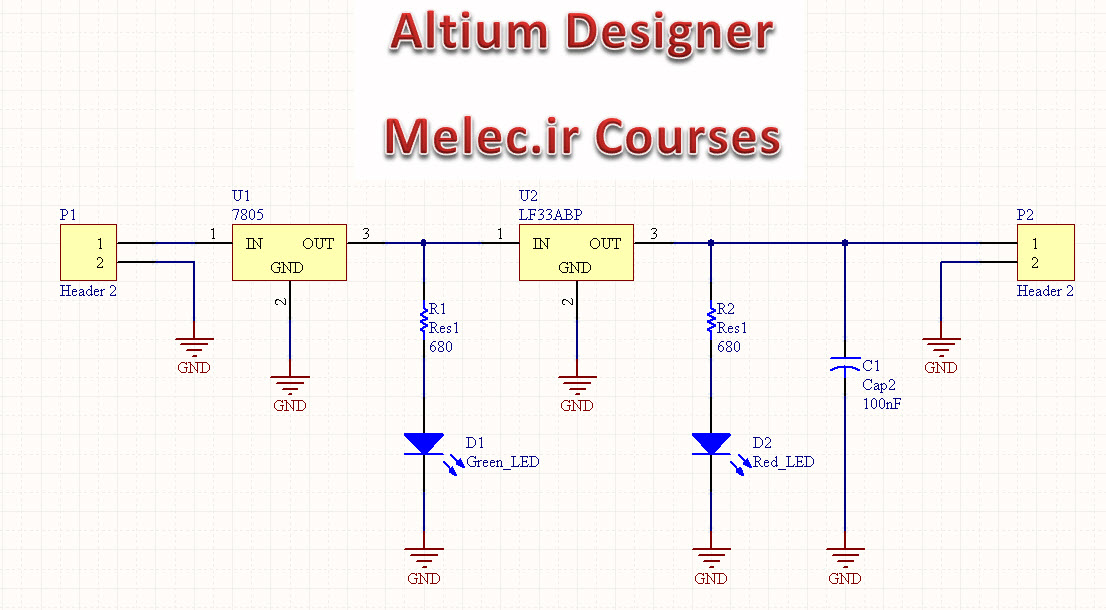
در جلسات بعدی PCB این شماتیک را طراحی خواهیم کرد.
اگر این نوشته برایتان مفید بود لطفا کامنت بنویسید.
 آموزش طراحی و ساخت پروژه های الکترونیک و برنامه نویسی میکروکنترلر ها آموزش الکترونیک,آموزش رزبری پای,آموزش راه اندازی ماژول و سنسور,آموزش آردوینو,نرم افزار های الکترونیک, طراحیPCB,برنامه نویسی میکروکنترلرها ARM AVR PIC FPGA
آموزش طراحی و ساخت پروژه های الکترونیک و برنامه نویسی میکروکنترلر ها آموزش الکترونیک,آموزش رزبری پای,آموزش راه اندازی ماژول و سنسور,آموزش آردوینو,نرم افزار های الکترونیک, طراحیPCB,برنامه نویسی میکروکنترلرها ARM AVR PIC FPGA 

